Preguntas Frecuentes - FAQ
Si es la primera vez que abre Outlook desde su instalación, surgirá de inmediato una ventana que le solicitará que configure una cuenta de correo electrónico. Diga que sí y haga clic en siguiente. Ahora sólo necesita leer este tutorial desde el paso 2. Si ya tiene el Outlook funcionando, comience el paso 1.
Paso 1
Si no es la primera vez que abre Outlook, no surgirá ninguna ventana para configurar. Por lo que debe hacer clic en "Archivo" y seleccionar “Agregar Cuenta†como en la siguiente imagen:

Paso 2
1. Seleccione la opción "Configuración manual o tipos de servidores adicionales"
2. Haga clic en "Siguiente"

Paso 3
1. Se abrirá una nueva ventana para Elegir servicio. Seleccione la opción "POP o IMAP"
2. Haga clic en "Siguiente"

Paso 4
Se abrirá una nueva ventana para la configuración de cuenta.
1. Su nombre:Â Indica tu nombre o el que identifica a la cuenta de correo. Por ejemplo: Ventas
2. Direccion de correo electrónico: Ingresa la cuenta de correo electrónico completa. Por ejemplo: ventas@sudominio.com
3. Tipo de cuenta: POP3
4. Servidor de correo entrante: Escriba mail.sudominio.com (reemplazando "sudominio.com" por el nombre del dominio que tiene registrado).
5. Servidor de correo saliente (SMTP): Escriba mail.sudominio.com (reemplazando "sudominio.com" por el nombre del dominio que tiene registrado).
6. Nombre de usuario: Ingresa la cuenta de correo electrónico completa. Por ejemplo: ventas@sudominio.com
7. Contraseña: Ingresa la contraseña que asignaste a tu cuenta al momento de crearla por medio del panel de control.
8. Seleccionar "Más configuraciones…".

Paso 5
1. Seleccionar la pestaña "Servidor de salida"
2. Habilitar la opción "Mi servidor de salida (SMTP) requiere autenticación"

Paso 6
1. Seleccionar la pestaña "Avanzadas"
2. Servidor de entrada (POP3): 110
3. Servidor de salida (SMTP): 26
4. Activar la opción "Dejar una copia de los mensajes en el servidor"
5. Desactivar "Quitar del servidor después"

Paso 7
Clic en "Aceptar". Luego Haga clic en "Siguiente" y habrá terminado.

Paso 1
Si no es la primera vez que abre Outlook, no surgirá ninguna ventana para configurar. Por lo que debe hacer clic en "Archivo" y seleccionar “Agregar Cuenta†como en la siguiente imagen:

Paso 2
1. Seleccione la opción "Configuración manual o tipos de servidores adicionales"
2. Haga clic en "Siguiente"

Paso 3
1. Se abrirá una nueva ventana para Elegir servicio. Seleccione la opción "POP o IMAP"
2. Haga clic en "Siguiente"

Paso 4
Se abrirá una nueva ventana para la configuración de cuenta.
1. Su nombre:Â Indica tu nombre o el que identifica a la cuenta de correo. Por ejemplo: Ventas
2. Direccion de correo electrónico: Ingresa la cuenta de correo electrónico completa. Por ejemplo: ventas@sudominio.com
3. Tipo de cuenta: POP3
4. Servidor de correo entrante: Escriba mail.sudominio.com (reemplazando "sudominio.com" por el nombre del dominio que tiene registrado).
5. Servidor de correo saliente (SMTP): Escriba mail.sudominio.com (reemplazando "sudominio.com" por el nombre del dominio que tiene registrado).
6. Nombre de usuario: Ingresa la cuenta de correo electrónico completa. Por ejemplo: ventas@sudominio.com
7. Contraseña: Ingresa la contraseña que asignaste a tu cuenta al momento de crearla por medio del panel de control.
8. Seleccionar "Más configuraciones…".

Paso 5
1. Seleccionar la pestaña "Servidor de salida"
2. Habilitar la opción "Mi servidor de salida (SMTP) requiere autenticación"

Paso 6
1. Seleccionar la pestaña "Avanzadas"
2. Servidor de entrada (POP3): 110
3. Servidor de salida (SMTP): 26
4. Activar la opción "Dejar una copia de los mensajes en el servidor"
5. Desactivar "Quitar del servidor después"

Paso 7
Clic en "Aceptar". Luego Haga clic en "Siguiente" y habrá terminado.

- 10 Los Usuarios han Encontrado Esto Útil
Artículos Relacionados